Zalo hiện là một trong những kênh giao tiếp ưa thích nhất của khách hàng Việt Nam, vì vậy nhiều doanh nghiệp mong muốn tương tác với khách hàng trên kênh này ngay tại website. Tại Subiz, chúng tôi giúp doanh nghiệp quản lý khách hàng đến từ đa kênh, trong số đó có Zalo, tất cả trên một nền tảng. Bài viết này sẽ hướng dẫn cách tích hợp Zalo vào website, dĩ nhiên là bạn có thể quản lý bằng nền tảng Subiz.
Tạo tài khoản Zalo Official Account
Tương tự như Facebook Messenger, Zalo sẽ tạo một cửa sổ chat trên website để khách hàng có thể nhắn tin với bạn qua đó. Nhưng để làm được điều này, trước tiên bạn cần tạo một tài khoản Official Account trước. Để đăng ký, bạn cần phải cài đặt ứng dụng Zalo và đăng ký tài khoản Zalo ( nghĩa là bạn cần phải cài đặt và đăng ký tài khoản Zalo trên điện thoại )
Bước 1: Truy cập https://oa.zalo.me/manage > Tạo Official Account mới để đăng kí tài khoản
Tại đây bạn sẽ chọn loại tài khoản cho doanh nghiệp của mình:
– Tài khoản nội dung Zalo: Thích hợp cho các trang tin tức cộng đồng với nhiều nội dung và chia sẻ thông tin.Tin nhắn hiển thị trong phần Media box và tối đa gửi 1 tin mỗi ngày tới tất cả người quan tâm.
– Cửa hàng: Phù hợp các cửa hàng kinh doanh, shop Online các lĩnh vực mẹ và bé, thời trang, mỹ phẩm, du lịch, mua sắm bán lẻ, vui chơi giải trí, dịch vụ khác… Tài khoản này cho phép tạo cửa hàng, thêm sản phẩm và chat trực tiếp với khách hàng. Ngoài ra bạn có thể gửi vào hộp thư cá nhân của khách hàng 4 tin nhắn / tháng.
– Dịch vụ khác: Dùng cho các nhãn hàng, tổ chức hay doanh nghiệp. Tính năng tương tự như loại Cửa hàng, tuy nhiên không thể tạo cửa hàng và sản phẩm.
Bước 2: Sau khi Chọn loại tài khoản > Chọn danh mục ( Tại đây Zalo cho phép bạn chọn 2 loại danh mục là Danh mục chính và Danh mục con )
Đây là bước quan trọng nhất, góp phần giúp bot tìm kiếm hiểu được lĩnh vực mà website bạn đang kinh doanh. Từ đó các công việc quảng cáo hay tiếp cận khách hàng mục tiêu cũng trở nên chính xác hơn. Cụ thể, nếu website bạn kinh doanh các sản phẩm về thời trang, bạn sẽ chọn “ cửa hàng – dịch vụ” trong danh mục chính và điền thông tin “ thời trang” vào danh mục con.
Bước 3: Nhập thông tin
Bạn cần điền đầy đủ thông tin bao gồm: Tên, thông tin giới thiệu liên hệ và mô tả cũng như thông tin người liên hệ. Việc mô tả chi tiết các thông tin sẽ giúp khách hàng hiệu rõ hơn về doanh nghiệp của bạn, khiến họ cảm thấy tin tưởng và dễ dàng liên hệ hơn.
Bước 4: Chọn ảnh bìa và ảnh đại diện cho tài khoản.
Một điểm lưu ý là bạn nên lựa chọn những hình ảnh hấp dẫn mang đậm dấu ấn thương hiệu để thu hút và tạo ấn tượng với khách hàng.
Kích thước ảnh bìa Zalo: tối thiểu 320x350px, vùng an toàn 320×180
Kích thước ảnh đại diện ( avatar ): 150x150px
Bước 5: Nhập địa chỉ
Sau khi bạn điền đầy đủ các thông tin, ảnh, địa chỉ và hoàn tất các bước đăng ký. Zalo sẽ tiến hành tự động kiểm duyệt các thông tin, nếu không có vấn đề về chính sách, tài khoản của bạn sẽ được chấp nhận nhanh chóng không quá 24h.
Tích hợp Zalo Chat cho website
Bước 1: Truy cập Tài liệu -> Widget Chat tại http://developers.zalo.me/docs/social/zalo-chat-widget
– Official Account: là Account bạn tạo theo hướng dẫn phía trên
– Chọn câu chào: Đây là tin nhắn khách hàng sẽ nhận được khi ghé thăm website của bạn. Lưu ý là mỗi khách hàng sẽ chỉ nhận được một tin nhắn chào trong một ngày.
– Thời gian hiển thị cửa sổ chat (giây): là thời gian để cửa sổ chat tự động mở khi khách hàng vào website. Zalo mặc định thời gian là 0 giây – nghĩa là ngay lập tức cửa sổ sẽ được mở. Ngoài ra, bạn có thể thay đổi số giây tùy theo ý muốn, và trong một ngày với mỗi khách hàng truy cập, cửa sổ chat cũng chỉ tự động hiện lên một lần duy nhất.
Bước 2: Lấy mã > Nhúng đoạn code vào website
Sau khi click lấy mã. Một popup sẽ hiện ra, bạn sẽ copy mã nhúng và chèn vào dưới website.
Bước 4: Kiểm tra website đã cập nhật hay chưa?
Quay trở lại màn hình chính của website, thấy biểu tượng Zalo hiển thị tức là bạn đã tích hợp chat Zalo vào website thành công. Để xem và trả lời tin nhắn từ khách hàng bạn truy cập vào https://oa.Zalo.me/chatv2 hoặc tải app Zalo OA Admin tại các cửa hàng ứng dụng như Google Play hoặc App Store nhé.
Bài viết liên quan:
- Cách tích hợp Facebook Messenger vào website
- Hệ thống chăm sóc khách hàng Ticket
- Subiz App Mobile 2.0 – Bản Cập Nhật Mới Dành Cho Di Động
The post Tích hợp Zalo chat lên website appeared first on Subiz Blog.
Tích hợp Zalo chat lên website Nguồn: https://subiz.com
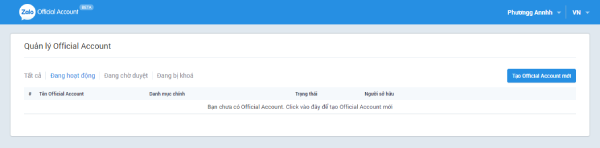
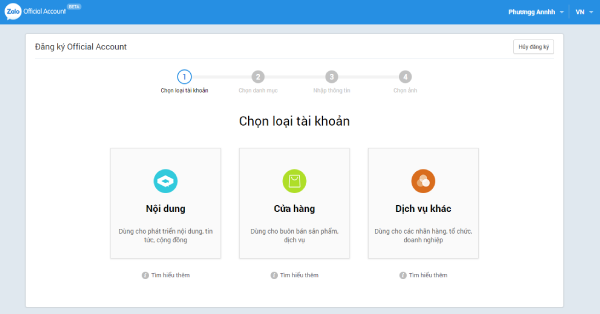
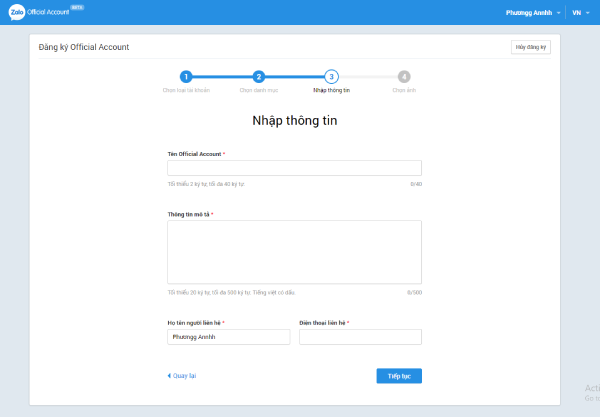
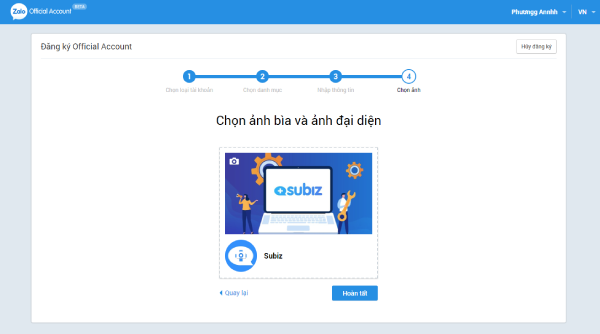
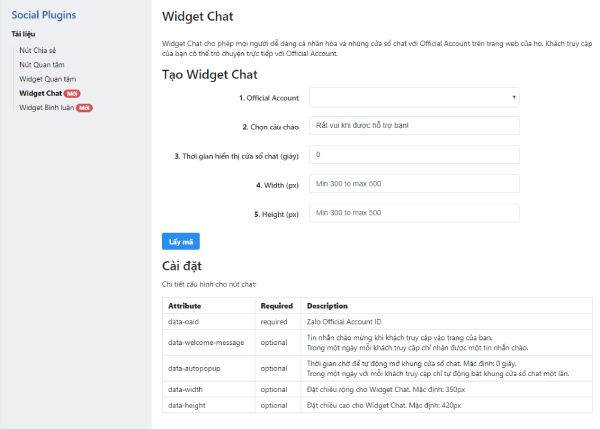
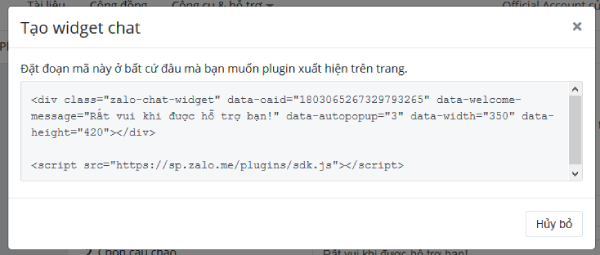

Không có nhận xét nào:
Đăng nhận xét